سیستم های کامپیوتری، از چندین بخش اصلی تشکیل شدن که هر کدوم باید به صورت درست و بی نقص کار کنن؛ در غیر این صورت، کل سیستم دچار ایراد میشه و کاربرا با مشکلاتی مواجه میشن. همونطور که میدونین، ما از طریق مانیتور به اطلاعات رایانه دسترسی پیدا می کنیم و میتونیم محتوا رو مشاهده کنیم. بنابراین واضحه که ایرادهای این قطعه، دسترسی ما به محتوا رو غیر ممکن میکنه. روشن نشدن مانیتور ، یکی از رایج ترین اختلالاتی هست که در این دستگاه مشاهده میشه و مربوط به زمانی هست که سیستم روشن میشه، اما مانیتور تصویری ارائه نمیده.
این مشکل، ریشه در موارد مختلفی داره که باید شناسایی و در اسرع وقت برطرف بشن. در ادامه این مطلب، ضمن بررسی دلایل بروز این مشکل، روش ها و ترفندهای برطرف کردنش رو به شما دوستای عزیزمون ارائه میدیم. اگه مساله حل نشد و همچنان شاهد تصویر ندادن مانیتور ایسر بودین، میتونین برای دریافت خدمات تخصصی تر، روی مهارت و دانش فنی همکارای ما در نمایندگی ایسر مرکز سخت افزار ایران حساب کنین.
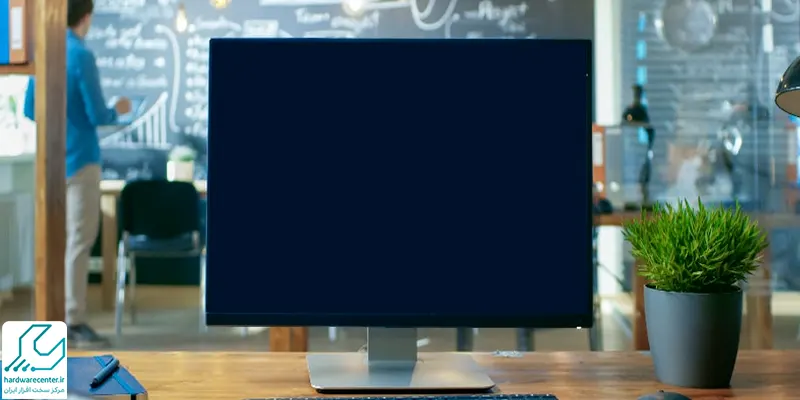
دلایل تصویر ندادن مانیتور
تو بخش قبلی گفتیم که دلایل متعددی برای عدم ارائه تصویر در مانیتور ایسر وجود داره. مانیتور و عملکرد اون به وضعیت قطعات زیادی بستگی داره. مواردی مثل: خرابی پاور، مشکلات مادربرد، از کار افتادن cpu یا معیوب شدن این قطعه، کار نکردن رم و خرابی کارت گرافیک، جزء دلایل اصلی روشن نشدن مانیتور هستن که باید به شکل حرفه ای و توسط تکنسین های تعمیر مانیتور برطرف بشن. دلایل ساده تری هم برای این اتفاق وجود داره؛ مثلا گاهی اتصال کابل برق نمایشگر قطع شده و در نتیجه دستگاه روشن نمیشه.
یا ممکنه به دلایلی مثل پوسیدگی و …، کابل رابط مانیتور و کیس قطع شده باشه. خرابی دکمه پاور مانیتور هم میتونه جزء دلایل بروز این مشکل باشه. در ادامه، بهتون آموزش میدیم که چطور مانیتور رو عیب یابی و منشأ اصلی تصویر ندادن مانیتور ایسر رو پیدا کنین. به این ترتیب میتونین تصمیم بگیرین که ماینتورتون نیاز به تعمیرات تخصصی داره یا مشکلش راحت برطرف میشه.
عیب یابی تصویر نداشتن مانیتور
اگه با مشکل تصویر ندادن مانیتور مواجه شدین، لازمه که دستگاه رو عیب یابی کنین تا بتونین تصمیم درستی برای تعمیرش بگیرین. کارشناس های نمایندگی تعمیرات ایسر ، برای عیب یابی این محصول روش های زیر رو پیشنهاد میدن:
1. جدا کردن کابل VGA
تو بخش های قبلی گفتیم که یکی از دلایل تصویر ندادن مانیتور ، خرابی و قطع شدن کابل های اون هست. خب اصلی ترین رابط بین مانیتور و کیس، کابل VGA هست که نمایشگر رو به کارت گرافیک متصل میکنه. گاهی این کابل به دلیل آسیب دیدگی درست کار نمیکنه و همین مساله باعث میشه که مانیتور acer شما تصویری ارائه نده. برای اطمینان از این مساله، این کابل رو از پشت مانیتور جدا کنین. در این صورت، باید پیامی با مضمون check signal three squares روی صفحه به نمایش در بیاد؛ در این صورت، مانیتور و کابل سالم هستن و مشکل از قطعات داخلی کیس هست.
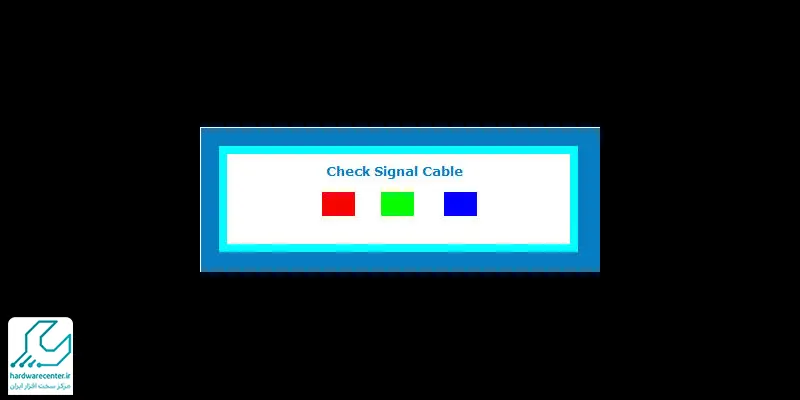
2. تست سلامت قطعات
نکته جالب دیگری که در تعمیر مانیتور ایسر مورد توجه قرار میگیره اینه که ترتیب مشخصی برای روشن شدن قطعات مختلف سیستم وجود داره. اول پاور سیستم روشن میشه و بعد از روشن کردن مادربرد، cpu شروع به کار میکنه. بعد از شناسایی شدن رم، کارت گرافیک روشن میشه و با شنیدن صدای تک بوق، فعالیت سیستم شروع میشه.
در صورت تصویر ندادن مانیتور، ما از آخرین قطعه یعنی کارت گرافیک، شروع میکنیم به بررسی کردن قطعات تا متوجه بشیم که منشأ مشکل کجاست. برای تست قطعات، لازمه که هم قطعه سیستم روی یه سیستم دیگه امتحان بشه و هم یه قطعه جدید روی سیستم تست بشه. در ادامه، با کمک تکنسین های تعمیر کامپیوتر نمایندگی مجاز ایسر ، نحوه تست هر کدوم از قطعات رو مورد بررسی قرار میدیم.
3. تست کارت گرافیک
برای امتحان کردن کارت گرافیک و عیب یابی مانیتور ایسر، این قطعه رو از کیس جدا و سیستم رو روشن کنین. در این وضعیت، باید صدای سه بوق پیاپی شنیده بشه؛ در این صورت مشخص میشه که رم و cpu سالمه و مشکل از کارت گرافیک یا مادربرد هست. برای تعمیر کارت گرافیک کامپیوتر ایسر، میتونین از همکارای ما در نمایندگی acer مرکز سخت افزار ایران کمک بگیرین.
4. تست رم و پاور
بعد از این که از وضعیت کارت گرافیک مطمئن شدین، نوبت به رم میرسه. برای امتحان کردن این قطعه هم باید اونو از سیستم بیرون بیارین. اگه بعد از روشن کردن سیستم، صدای بوق ممتد شنیدین، نشون دهنده خرابی رم هست و باید یه فکری به حالش بکنین. اگه این صدا شنیده نشد، سراغ پاور برین. برای تست پاور، باید سیستم رو با یه پاور جدید راه اندازی کنین. در صورتی که همه موارد ذکر شده سالم بودن، احتمالا تصویر ندادن مانیتور ناشی از خرابی مادربرد هست. برای اطلاع از جزئیات تعمیر مادربرد ایسر ، میتونین به سایر بخش های وب سایت مراجعه کنین.
5. اتصالات را بررسی کنید
بررسی کنید کابلی که مانیتور و سیستم شما را به هم متصل می کند، در هر دو طرف آن محکم و به طور صحیح وصل شده باشند. در صورت امکان از یک کابل دیگر استفاده کنید زیرا ممکن است کابلی که استفاده می کنید آسیب دیده باشد و یا خرابی پورت USB و غیره نیز باشد، بنابراین یک پورت دیگر را نیز امتحان کنید.
نمایندگی ایسر
نمایندگی ایسر، ارائه دهنده تمامی خدمات مورد نیاز به کاربران به ویژه خدمات مرتبط با تعمیر محصولات این شرکت هست. این نمایندگی، با تمرکز بر رایج ترین اشکالات ایجاد شده در محصولات، متدهای نوینی رو جهت رفع و برطرف سازی اونها مورد استفاده قرار میده. استفاده از پیشرفته ترین تجهیزات تعمیر، به کارگیری جدیدترین روش های تعمیر، تعویض قطعات معیوب با قطعات اصل و اورجینال، عیب یابی صحیح دستگاه با استفاده از دستگاه های هوشمند، گارانتی خدمات و مواردی از این دست، بعضی از ویژگی های بارز نمایندگی مجاز acer در مرکز سخت افزار ایران به شمار میرود. این عوامل باعث پیشروی و موفقیت این مرکز در حیطه کاریش شده و نمایندگی ایسر رو به عنوان یه مجموعه ی تخصصی مشهور کرده.


